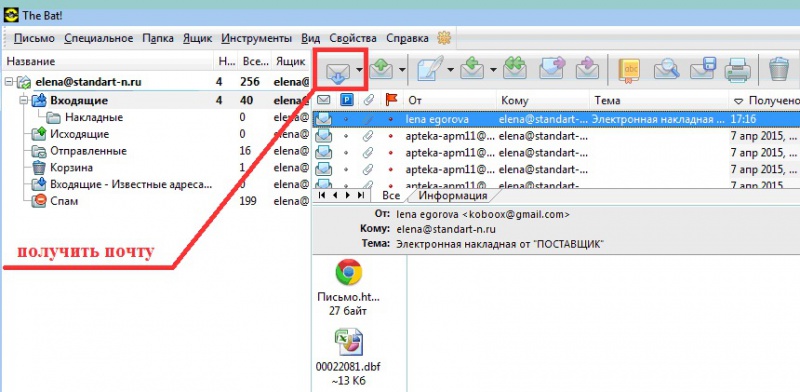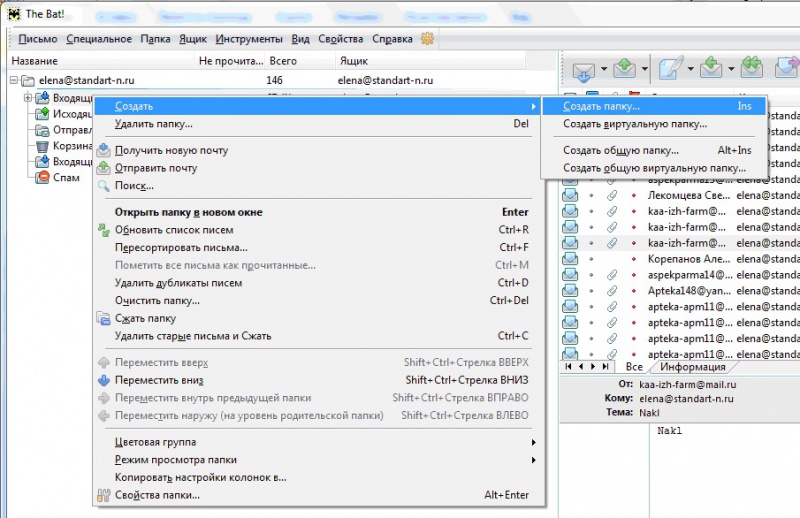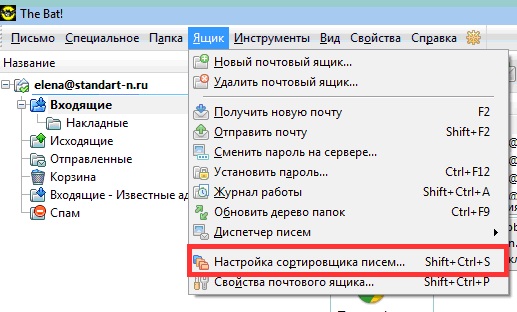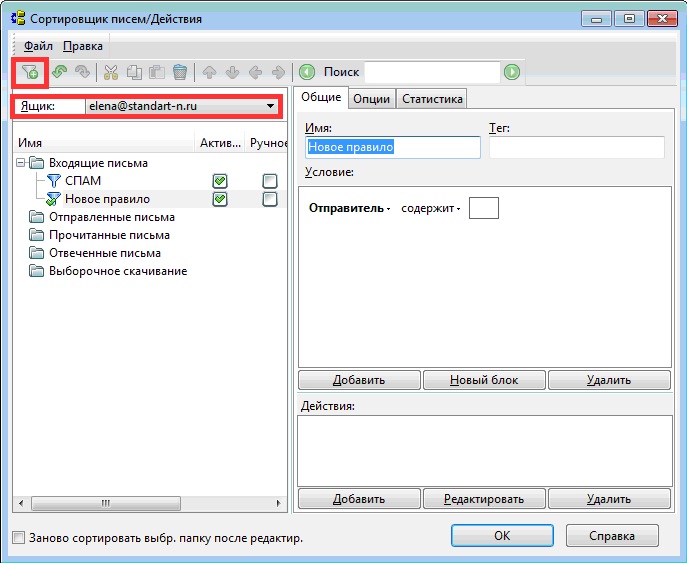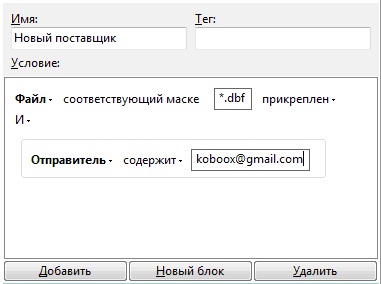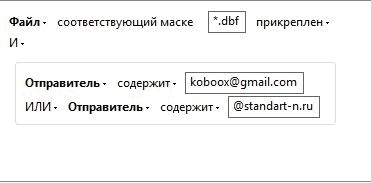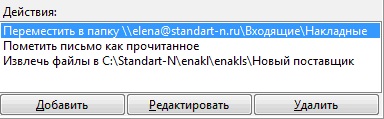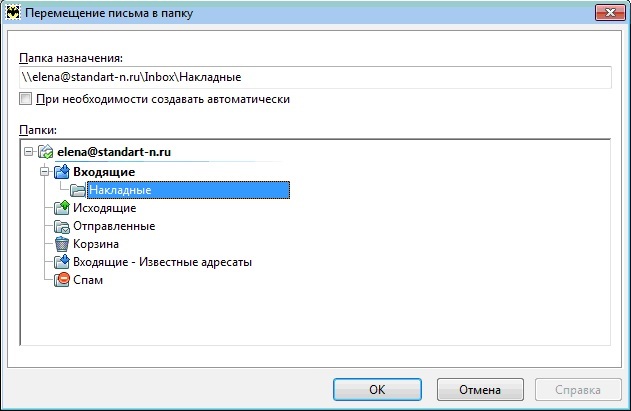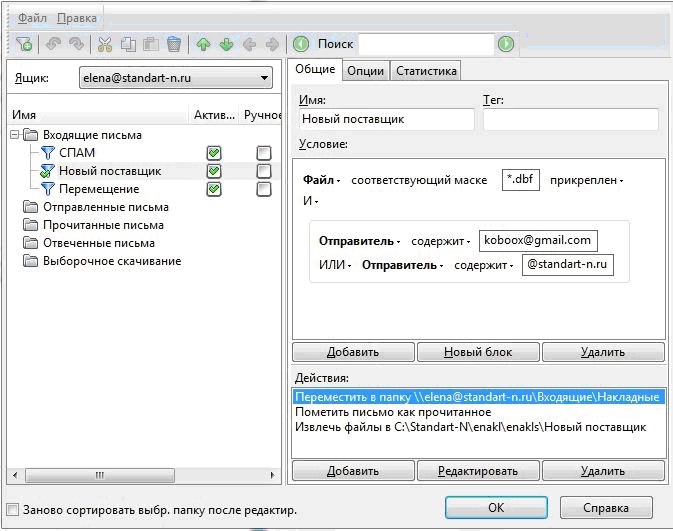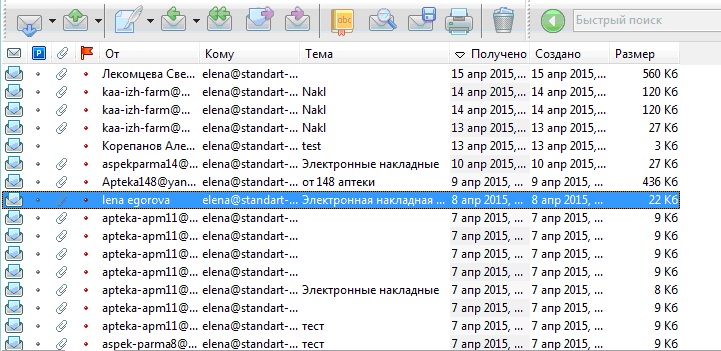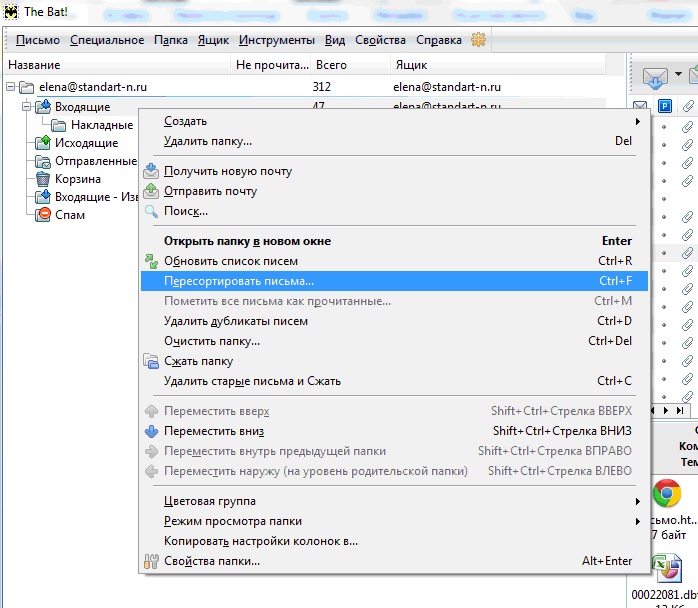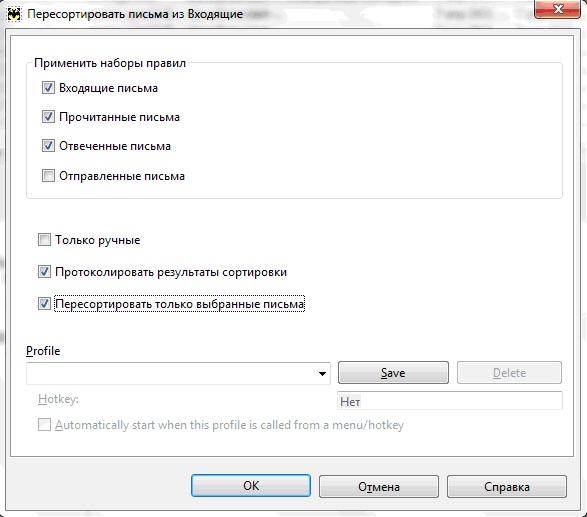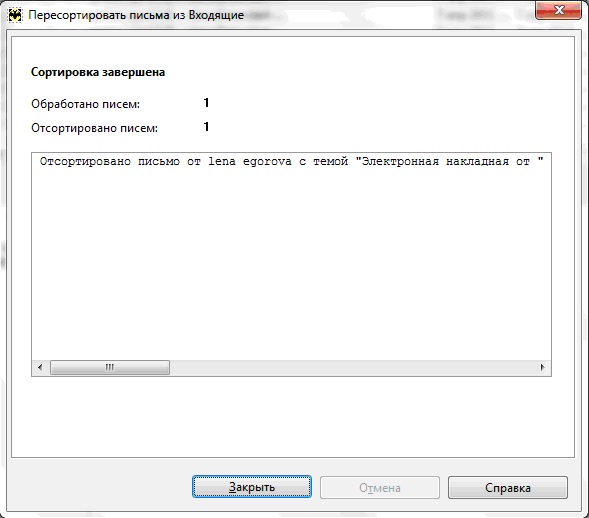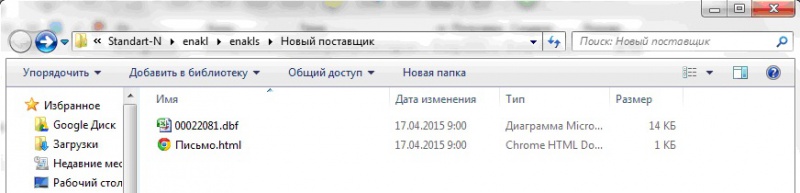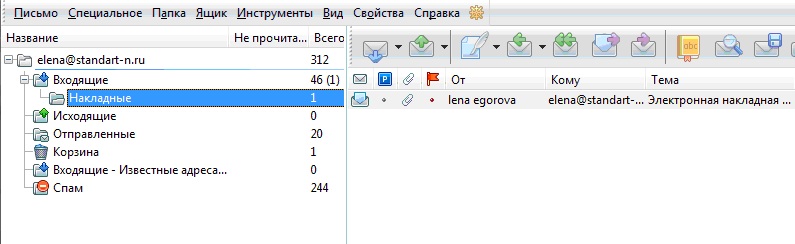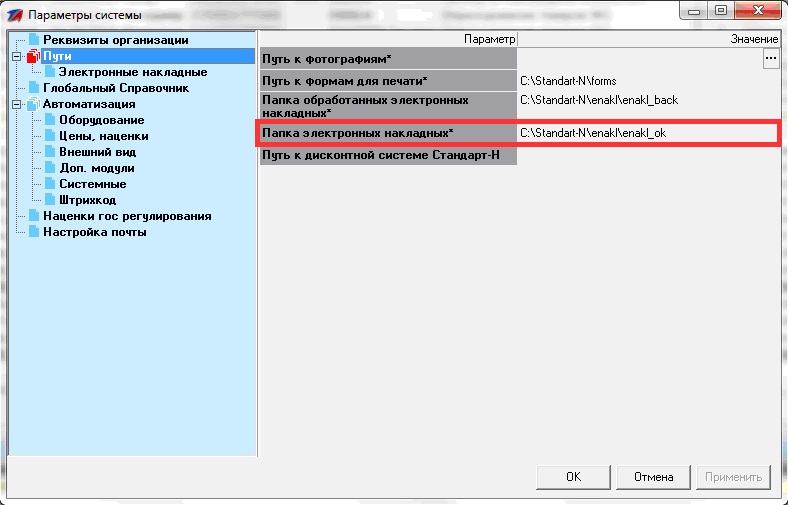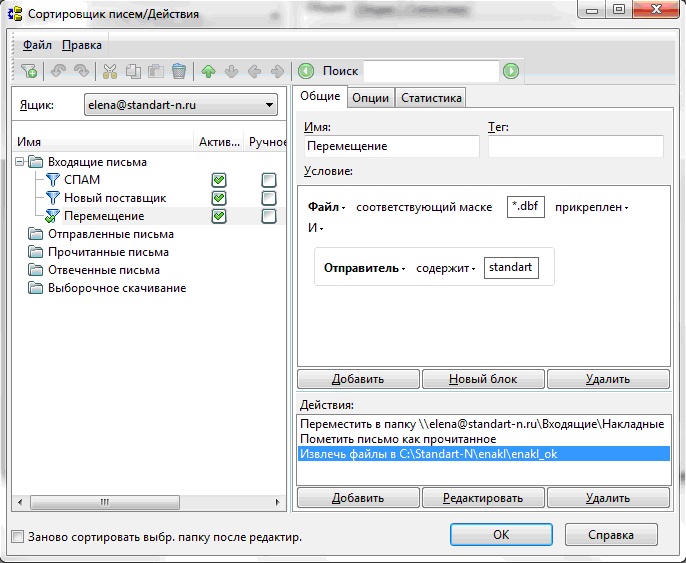Настройка сортировщика писем The Bat для нового поставщика. — различия между версиями
Jmotya (обсуждение | вклад) (Новая страница: «==Настройка сортировщика== '''1.Найти на почте письмо, пришедшее от поставщика''' (попросить…») |
Jmotya (обсуждение | вклад) (→Настройка сортировщика) |
||
| Строка 13: | Строка 13: | ||
[[Файл:Новое правило.jpg||800px|thumb|center|Рис.4 Новое правило]] | [[Файл:Новое правило.jpg||800px|thumb|center|Рис.4 Новое правило]] | ||
*В поле «Имя» указываем название правила, чтобы легче было ориентироваться, желательно называть правило названием поставщика. | *В поле «Имя» указываем название правила, чтобы легче было ориентироваться, желательно называть правило названием поставщика. | ||
| + | |||
'''2'''.Задаем условие сортировки писем (рис. 5) В соответствии с заданными параметрами сортировщик будет распознавать письма и применять к нему указанные действия: | '''2'''.Задаем условие сортировки писем (рис. 5) В соответствии с заданными параметрами сортировщик будет распознавать письма и применять к нему указанные действия: | ||
[[Файл:Условие для сортировки писем.jpg||800px|thumb|center|Рис.5 Условие для сортировки писем]] | [[Файл:Условие для сортировки писем.jpg||800px|thumb|center|Рис.5 Условие для сортировки писем]] | ||
| Строка 19: | Строка 20: | ||
[[Файл:Добавление второго адреса отправителя.jpg||800px|thumb|center|Рис. 6 Добавление второго адреса отправителя]] | [[Файл:Добавление второго адреса отправителя.jpg||800px|thumb|center|Рис. 6 Добавление второго адреса отправителя]] | ||
'''Теперь, когда на почту придет письмо с указанных адресов, и будет нести прикрепленный файл с заданным форматом, сортировщик его распознает и применит к нему указанные действия.''' | '''Теперь, когда на почту придет письмо с указанных адресов, и будет нести прикрепленный файл с заданным форматом, сортировщик его распознает и применит к нему указанные действия.''' | ||
| + | |||
3.Создаем задачи для сортировщика, которые он должен применить непосредственно к письму, которое подошло к заданным условиям, а именно: | 3.Создаем задачи для сортировщика, которые он должен применить непосредственно к письму, которое подошло к заданным условиям, а именно: | ||
1)Переместит его в папку Накладные | 1)Переместит его в папку Накладные | ||
| Строка 31: | Строка 33: | ||
Правило для сортировки готово! (рис.10) | Правило для сортировки готово! (рис.10) | ||
[[Файл:Настроенный сортировщик писем.jpg||800px|thumb|center|Рис.10 Настроенный сортировщик писем]] | [[Файл:Настроенный сортировщик писем.jpg||800px|thumb|center|Рис.10 Настроенный сортировщик писем]] | ||
| + | |||
'''3.Сортировка письма:''' | '''3.Сортировка письма:''' | ||
1.Выделяем письмо в The Bat левой кнопкой мыши (рис.11); | 1.Выделяем письмо в The Bat левой кнопкой мыши (рис.11); | ||
| Строка 38: | Строка 41: | ||
3.В открывшемся окне ставим галочку «Пересортировать только выбранные письма» (рис.13) | 3.В открывшемся окне ставим галочку «Пересортировать только выбранные письма» (рис.13) | ||
[[Файл:Параметры пересортировки.jpg||800px|thumb|center|Рис.13 Параметры пересортировки]] | [[Файл:Параметры пересортировки.jpg||800px|thumb|center|Рис.13 Параметры пересортировки]] | ||
| + | |||
4.Нажать «ОК» | 4.Нажать «ОК» | ||
[[Файл:Результат работы сортировщика.jpg||800px|thumb|center|Рис.14 Результат работы сортировщика]] | [[Файл:Результат работы сортировщика.jpg||800px|thumb|center|Рис.14 Результат работы сортировщика]] | ||
| Строка 44: | Строка 48: | ||
[[Файл:Отсортированное письмо.jpg||800px|thumb|center|Рис. 16 Отсортированное письмо]] | [[Файл:Отсортированное письмо.jpg||800px|thumb|center|Рис. 16 Отсортированное письмо]] | ||
Если потребуется снова пересортировать данное письмо, из папки «Накладные» перетаскиваем его во Входящие, выделяем, и снова пересортировываем. | Если потребуется снова пересортировать данное письмо, из папки «Накладные» перетаскиваем его во Входящие, выделяем, и снова пересортировываем. | ||
| + | |||
| + | == Настройка сортировщика писем The Bat для перемещения. == | ||
| + | Если накладная перемещением пришла от аптеки с автоматизацией Стандарт-Н, то обработка Конвертером для нее не требуется. В связи с этим сортировщик для нее настраивается точно так же как и для накладной от поставщика, но с одним отличием – прикрепленные файлы извлекаются сразу в папку, куда смотрит менеджер на накладные. Путь можно узнать следующим образом: | ||
| + | В АРМ Менеджер заходим в Сервис/Параметры системы. В появившемся окне справа выбираем «Пути», и смотрим путь для папки электронных накладных(рис.17): | ||
| + | [[Файл:Путь для электронных накладных в АРМ Менеджер.jpg||800px|thumb|center|Рис. 17 Путь для электронных накладных в АРМ Менеджер]] | ||
| + | Учитывая данный момент, правило для сортировки накладной перемещения будет выглядеть следующим образом (рис.18): | ||
| + | [[Файл:Правило для перемещения.jpg||800px|thumb|center|Рис.18 Правило для перемещения]] | ||
Версия 16:25, 18 мая 2015
Настройка сортировщика
1.Найти на почте письмо, пришедшее от поставщика (попросить заведующую показать его). Прикрепленный в нем файл формата .dbf (*.zip) и является накладной.(рис.1)
В The Bat должна быть создана подпапка у входящих писем, куда будут отсортировываться письма от поставщиков, содержащие накладные. Если эта папка существует, создавать снова не нужно. Если ее нет, то чтобы создать ее, правой кнопкой мыши щелкнуть по папке Входящие, и в выпадающем списке выбрать Создать/Создать папку(рис.2 ). Называем ее Накладные
2.Настройка сортировщика 1.Создание правила:
- Заходим в сортировщик писем:Ящик-Настройка сортировщика писем использовав комбинацию "горячих клавиш" Ctrl+Shift+S (рис.3). Так же его можно вызвать кнопкой
 на панели.
на панели.
- В выпадающем списке "Ящик" выберите тот ящик, на которые поступают письма. Из списка ниже выберите "Входящие письма", щёлкните правой кнопкой мыши и выберите пункт "Новое правило" или по кнопке создания правила.(рис.4)
- В поле «Имя» указываем название правила, чтобы легче было ориентироваться, желательно называть правило названием поставщика.
2.Задаем условие сортировки писем (рис. 5) В соответствии с заданными параметрами сортировщик будет распознавать письма и применять к нему указанные действия:
- Первым условием задаем формат прикрепленной накладной. Таким образом, мы исключим сортировку писем от поставщика, в которых содержится иная информация.Указываем, что прикрепленный Файл соответствует маске *.dbf (Если поставщик прислал заархивированную электронную накладную, указываем формат *.zip соответственно)
- Второе необходимое условие сортировки по данному поставщику – указать его электронный адрес. Нажимаем на кнопку «Новый блок» добавляем отправителя: Отправитель содержит электронный_адрес_поставщика. Не обязательно вводить полный адрес, можно указать только ключевую часть. (Новый блок создается для того, чтобы была возможность указать несколько электронных адресов для одного поставщика, в случае, если накладные будут посылаться с разных адресов. Для этого добавляем в данный блок новое условие с электронным адресом отправителя по кнопке Добавить, и ставим между ними связку «ИЛИ» (рис.6)).
Теперь, когда на почту придет письмо с указанных адресов, и будет нести прикрепленный файл с заданным форматом, сортировщик его распознает и применит к нему указанные действия.
3.Создаем задачи для сортировщика, которые он должен применить непосредственно к письму, которое подошло к заданным условиям, а именно: 1)Переместит его в папку Накладные 2)Пометит как прочитанное 3)Извлечет прикрепленную накладную в указанную папку, для обработки конвертером(рис. 7):
- Нажимаем на кнопку «Добавить», и из выпадающего списка выбираем «Переместить письмо в папку» - «Входящие» - «Накладные» (рис.8). Подтверждаем кнопкой «ОК»:
- Добавить – Флажки – Пометить письмо как прочитанное
- Добавить – Извлечь прикрепленные файлы – Указать путь (рис.9)
Правило для сортировки готово! (рис.10)
3.Сортировка письма: 1.Выделяем письмо в The Bat левой кнопкой мыши (рис.11);
2.Правой кнопкой щелкам по Входящие и выбираем «Пересортировать письма» (рис.12)
3.В открывшемся окне ставим галочку «Пересортировать только выбранные письма» (рис.13)
4.Нажать «ОК»
Прикрепленная накладная из письма экспортируется в указанную папку, само письмо будет помечено как прочитанное, и переместится в папку Накладные (рис. 15,16).
Если потребуется снова пересортировать данное письмо, из папки «Накладные» перетаскиваем его во Входящие, выделяем, и снова пересортировываем.
Настройка сортировщика писем The Bat для перемещения.
Если накладная перемещением пришла от аптеки с автоматизацией Стандарт-Н, то обработка Конвертером для нее не требуется. В связи с этим сортировщик для нее настраивается точно так же как и для накладной от поставщика, но с одним отличием – прикрепленные файлы извлекаются сразу в папку, куда смотрит менеджер на накладные. Путь можно узнать следующим образом: В АРМ Менеджер заходим в Сервис/Параметры системы. В появившемся окне справа выбираем «Пути», и смотрим путь для папки электронных накладных(рис.17):
Учитывая данный момент, правило для сортировки накладной перемещения будет выглядеть следующим образом (рис.18):